《三国志13》头像制作教程
发表:2016-02-24 00:00:00
来源:互联网
作者:互联网
编辑:互联网
浏览:
《三国志13》头像可以自己制作,但是很多玩家说自己不懂PS,不会?别慌,下面小编就为大家带来最简单的三国志13头像制作教程,希望对各位玩家有所帮助。
前言
本人是彻底意义上的PS盲,很多PS功能都是一边做一边百度来的,甚至怎么拖动图层都是现百度的。
没有技术,所以用了很多投机取巧的方式。是不是最佳解决方案我完全不知道,真的不知道,大神勿喷,但还是烦请指出。我只是提供了一个我这样的弱智都能搞定的方案。
这一套方法我反复尝试、研究了两个晚上。。。不过实际上大部分时间都是用在了导入导出上。。。没有SSD,所以导入一次大概需要10分钟,也希望tkwlee大大能尽快优化工具。
在没有更好的方案的情况下,供诸位先用着。
【方案有2】
方案一:【没有喘气效果的傻瓜版】
方案二:【有喘气效果的高端版】
那么,下面教程正式开始。
首先是需要准备的工具
1,PS(请自行准备)
2,MOD制作工具(点击进入)请自行下载。
3,一定量的硬盘空间。大概20G左右。
4:可能会用到的工具:改名器等工具,请在论坛里自行搜索。
然后我们进行一些准备工作
首先打开San13pictool
读取游戏位置,批量导出6--10数据包
在最下面【浏览】一栏里,输入自己想要存的位置。【如果你到这一步看不明白我在说什么,请放弃本教程,后面的你也不会看懂。】
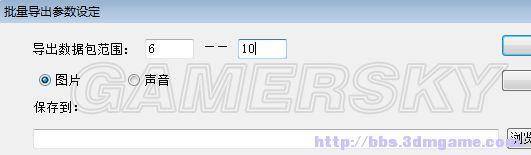
001
这个目的是解压缩所有的武将头像、立绘、特写包等。因为我在论坛上没有搜到便捷的寻找武将图片的工具,所以只好采取这种蠢办法:手动找。
然后制作新武将,制作的时候,我用的是下面这个头像

002
要通过蠢办法,把这个妹子的图全部找出来。一共是三张立绘,一张特写,还有3个小头像图。
注意图片的编号,他可以帮你快速找到一些,比如这个妹子的图片名是【00000010_01224】
你可以搜索【01224】。这能帮你快速找出除了三张立绘以外的其他图片。
立绘在00000006字头里去找,这个还是只能靠手动,无解。
全部找出来之后复制出来,放到单独的文件夹里备用。(其实原文件不是很重要,重点是编号。)
然后我们开始制作【没有喘气效果的简单傻瓜版】
所谓简单傻瓜版,就是看上去和普通版没有任何区别,只不过图片会在屏幕中央稍稍扩大缩小,其他视觉效果跟喘气版相同。

003
不管是喘气还是不喘气,截图的时候基本都是这个效果,没有区别。
实际上,难以制作的只有立绘的三张图,其他的都比较简单,所以我们以立绘为例,制作吴大和。
(防吐槽:大和号因为是在【吴】港建造的,所以以出生地为姓,吴)
在这里,我使用了mcdickky大大制作的羽化模板(点击进入)。不过说真的,这个羽化模板对于新手来说并不好用,教程也有点高端,我是没看懂,所以我在本教程结尾会放上新的模板。
新模板脱胎于mcdickky大大的模板,特此注明。
言归正传,我们打开PS抠图。【是的,这一段是抠图教程,会的可以不用看】
抠图其实个说简单简单,说复杂复杂的工作。具体简单还是复杂,其实取决于你手上的素材。
作为新手,我推荐大家用【底色单一,色尽量浅的图作为素材,比较容易抠】最好的素材图通常是白色纯色底。
我给大家展示一下我用的素材图的缩略图用来示意(论坛上传附件限制,所以不上原图了,原图一张图的大小就3MB。)

004
一眼看过去就知道特别好抠,新手就要用这种。
然后我们用PS打开这张图。打开之后的图片是被锁定的(你可以看到图层右边有个锁),无法编辑。所以我们要先复制一次这个图层,然后把被锁定的背景图层删掉。
【其实新手们往往因为这些小屁事卡住,导致教程走不下去,我是现场百度才解决了这些问题。。。】
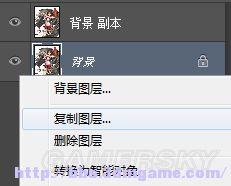
005
然后我们在可编辑的图层上选择魔棒工具
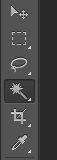
006
然后选中一个【白色背景区域】点DELETE

007
【如图所示,上面的虚线部位是我用魔棒工具选定之后的效果,下面的白灰相间的格子是已经按了DELETE之后的效果】
【白灰相间的部分放在图片中是透明的】

008
【这些字我也不想要怎么办?用矩形工具选中,按DELETE。】
然后就是把整个大和妹子抠出来。部分细节地方需要先用放大镜放大再抠。【如果你不会用放大镜,请不要继续看这个教程了,后面的你也看不懂。】
 《神奇男孩3:龙之陷阱》登Steam 重制6月发售
《神奇男孩3:龙之陷阱》登Steam 重制6月发售
 《雷神之锤:冠军》系列漫画曝光 角色故事太残暴
《雷神之锤:冠军》系列漫画曝光 角色故事太残暴
 独立神作神不起来《RiME》Switch最高30帧720P!
独立神作神不起来《RiME》Switch最高30帧720P!
 R星解释《荒野大镖客2》跳票原因 并发全新截图
R星解释《荒野大镖客2》跳票原因 并发全新截图
 免费粉丝自制《光环》游戏首个动画宣传片展示
免费粉丝自制《光环》游戏首个动画宣传片展示
 挑战重力反转!FPS新游《不法之徒》确定登陆PS4
挑战重力反转!FPS新游《不法之徒》确定登陆PS4
 科幻感十足 PSVR《Rez无限》VR共感觉装备公开
科幻感十足 PSVR《Rez无限》VR共感觉装备公开
 《血迹:夜之仪式》曝新视频 独臂武士造型酷炫
《血迹:夜之仪式》曝新视频 独臂武士造型酷炫

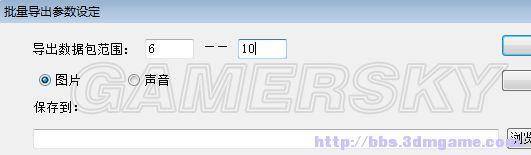



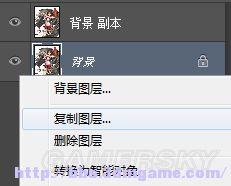
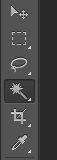


 欧美PS4《星之海洋3:直到时间的尽头》发售预告
欧美PS4《星之海洋3:直到时间的尽头》发售预告
 《使命召唤14:二战》官方直播透露更多游戏详情
《使命召唤14:二战》官方直播透露更多游戏详情
 《行尸走肉:第三季》最终章预告 生存还是死亡
《行尸走肉:第三季》最终章预告 生存还是死亡
 豪鬼乱入三岛家父子大战?《铁拳7》剧情宣传片
豪鬼乱入三岛家父子大战?《铁拳7》剧情宣传片
 没有对比没有伤害!马里奥赛车系列赛道画质对比
没有对比没有伤害!马里奥赛车系列赛道画质对比
 传《孤岛惊魂5》主角是警察 大战小镇末日邪教
传《孤岛惊魂5》主角是警察 大战小镇末日邪教
 策略大作《突袭4》全新预告片 重新体验二战经典
策略大作《突袭4》全新预告片 重新体验二战经典
 《星球大战:前线2》曝新视频 单人故事离奇曲折
《星球大战:前线2》曝新视频 单人故事离奇曲折
 开放世界ARPG《猫咪斗恶龙》今夏
开放世界ARPG《猫咪斗恶龙》今夏 《最终幻想15》1.10上线调查 投
《最终幻想15》1.10上线调查 投